Накопители данных нередко подвергаются повреждениям. Чаще всего это происходит с флешками, в частности, Micro SD. При неаккуратном использовании может произойти частичная потеря данных или даже случайное форматирование носителя. Именно в таких случаях, когда случайно удаляется какая-то важная информация и она больше нигде не хранится, можно воспользоваться средствами восстановления.
Рекомендация от «Спроси, как…» — сначала попробуйте инструкцию: Как восстановить и сделать видимыми файлы на флешке или жёстком диске.
Утилита для восстановления флешки
Одной из наиболее простых, но несмотря на это, весьма функциональных программ для восстановления данных с флешки Micro SD, является PC Inspector Smart Recovery. Она довольно простая в использовании, благодаря чему воспользоваться ей сможет даже начинающий пользователь ПК.
Стоит отметить, что некоторые рекомендуют для восстановления данных Micro SD использовать встроенную в ОС функцию форматирования, после чего уже приступать к возвращению удаленных данных, но это нежелательно. Все дело в том, что форматирование, как таковое, может полностью удалить данные с накопителя и тогда их будет практически невозможно вернуть.
Отличительной особенностью утилиты является то, что она позволяет работать не только с картами памяти, но также и другими видами накопителей (жесткими дисками, USB-флешками).
Программа распространяется бесплатно, поэтому найти ее не составит труда с помощью обычного поискового запроса в браузере. Откройте первый найденный результат и скачайте утилиту. Далее, выполните все указания, чтобы установить ее на свой компьютер.
Восстановление данных с Micro SD
Когда установка программы будет завершена, запускайте ее по нажатию на ярлык. Отобразится окно, где пользователю пошагово предстоит выполнить несколько действий.
- В первую очередь, установите карту памяти в разъем компьютера и дождитесь пока она отобразится. Далее, в PC Inspector укажите наименование раздела (окно Select Device), который является картой памяти.
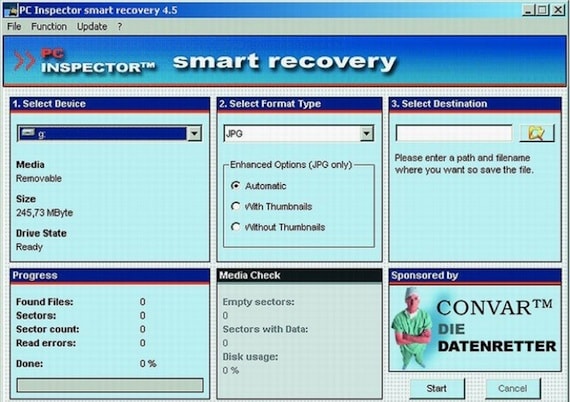
- Вторым шагом предстоит выбрать расширение файлов, поиск которых будет выполнять программа. В нашем случае это будет формат JPG.
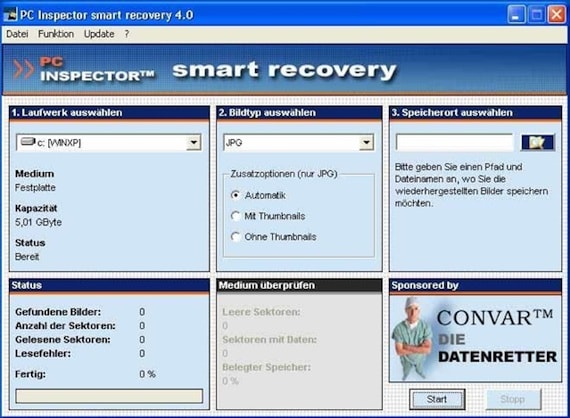
- Последнее – укажите папку на компьютере (раздел Select Destination), куда будет сохраняться найденная информация.
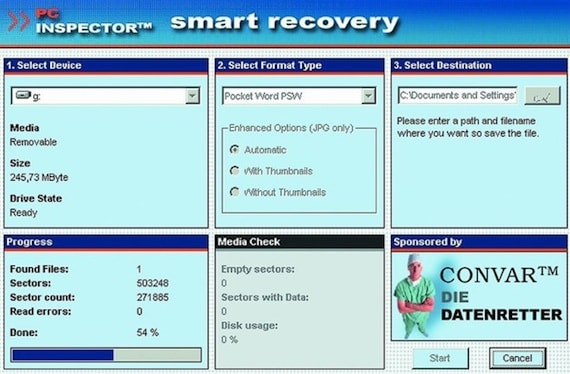
- Остается только нажать на кнопку Start и дождаться завершения процедуры. Весь прогресс отображается в левой части рабочего окна в соответствующем разделе программы.
- По завершении пользователю остается перейти в указанный ранее каталог, где сохранялась информация, найденная на карте памяти, и проверить — есть ли нужный файл.
В большинстве случаев этого бывает достаточно.
Если же вы не обнаружили нужный вам файл, тогда выполните следующие манипуляции:
- Откройте вкладку File;
- Выберите параметр Settings;
- В списке найдите опцию Intensive Mode и поставьте галочку рядом с ней.
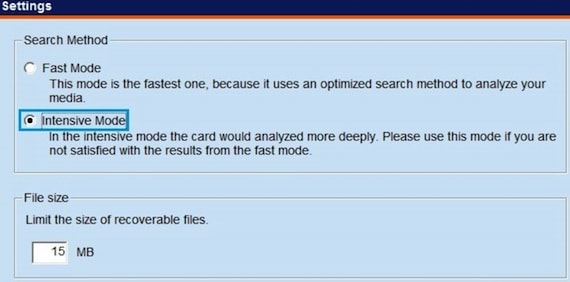
После этого заново проделайте те же манипуляции, что и раньше — выполните повторный анализ карты памяти и тогда нужный вам файл уже будет находиться в конечной папке.
Автор: Веденеев Станислав
Сохраните полезный совет:


